Ecco la nostra video guida su come visualizzare, cancellare e disattivare le cronologie di YouTube. Utilizzate giornalmente YouTube per guardare i video musicali o le videorecensioni di tutti i vostri youtuber preferiti? Lo usate per guardare notizie e per vedere i video divertenti? Sappiate che la piattaforma per lo streaming online memorizza qualsiasi cosa voi facciate. Dalle ricerche ai video visualizzati, su YouTube vengono memorizzate le cronologie di ogni utente e chiunque, impossessatosi dello smartphone di una povera "vittima", potrebbe guardarne il contenuto.
Fortunatamente, come per ogni piattaforma di Google, è possibile visualizzare, cancellare e disattivare le cronologie di YouTube e in questa guida vi farò vedere proprio questo: la procedura è la stessa sia in iOS che in Android.
Se quindi vi ho incuriositi e anche voi volete capire come visualizzare, cancellare e disattivare le cronologie di YouTube, prendetevi due minuti di tempo e seguite i miei consigli: vi renderete conto che si tratta di una procedura molto semplice e al contempo importante.

La prima cosa da fare per visualizzare, cancellare e disattivare le cronologie di YouTube, è avviare l'applicazione ufficiale della piattaforma per lo streaming dei video online, selezionare l'icona circolare posizionata in alto a destra e tappare sulla voce "Impostazioni".
Entrerete così nella sezione relativa alle impostazioni dell'applicazione e dell'account di YouTube, nella quale dovrete selezionare la voce "Cronologia e Privacy". È proprio questo il posto in cui potrete visualizzare, cancellare e disattivare le cronologie di YouTube.
Per eliminare la cronologia di visualizzazione dovrete semplicemente selezionare la prima voce visualizzata in elenco e dare la conferma tramite la finestra che si aprirà. Per eliminare la cronologia di ricerca invece, dovrete selezionare la seconda voce visualizzata in elenco e dare la conferma tramite la finestra che si aprirà.
Mentre per disattivare entrambe o solo una delle cronologie di YouTube, dovrete attivare la spunta accanto alla terza e/o la quarta voce visualizzata e dare conferma: da ora in poi YouTube non memorizzerà più la vostra attività sulla piattaforma e potrete stare più sereni.



;Resize,width=369;)
;Resize,width=369;)
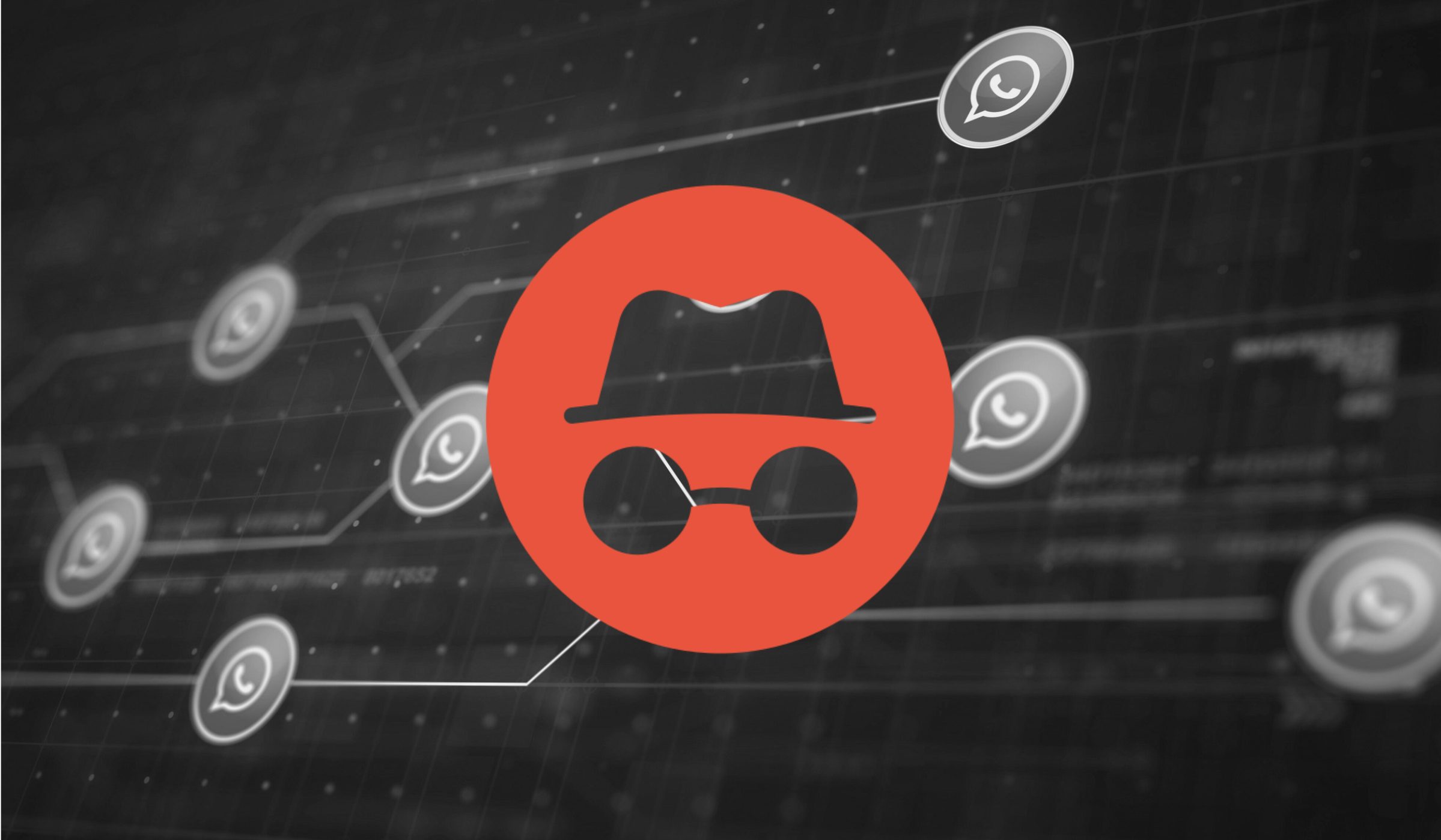;Resize,width=369;)

